Uitgebreide manier: WhatsApp overbrengen van Samsung naar Huawei
Ben je van plan om te upgraden van Samsung naar Huawei? Hoewel beide smartphones op hetzelfde Android-besturingssysteem draaien, kan het een beetje hectisch zijn om je WhatsApp-gegevens over te zetten naar het nieuwere apparaat. In tegenstelling tot foto’s en video’s, is er geen directe manier om WhatsApp-chats van het ene apparaat naar het andere over te zetten.
Het goede nieuws is echter dat er een paar manieren zijn om je WhatsApp-gegevens over te zetten van de oude Samsung naar je gloednieuwe Huawei. Dus in deze gids gaan we het hebben over verschillende oplossingen voor het overzetten van WhatsApp van Samsung naar Huawei, zodat je de hele overgang veel soepeler kunt laten verlopen zonder waardevolle WhatsApp-gesprekken te verliezen.
- Deel 1: Lokale back-up gebruiken om WhatsApp-gegevens van Samsung naar Huawei over te zetten
- Deel 2: One-stop-oplossing om WhatsApp over te zetten van Samsung naar Huawei
- Deel 3: Kan ik Samsung’s Smart Switch gebruiken om WhatsApp over te zetten van Samsung naar Huawei?
- Deel 4: WhatsApp-gegevens overzetten van Samsung naar Huawei via Google Drive
- Deel 5: WhatsApp-gegevens overzetten van Samsung naar Huawei met e-mail
- Deel 6: WhatsApp-gegevens overzetten van Samsung naar Huawei via BackupTrans
Deel 1: Lokale back-up gebruiken om WhatsApp-gegevens van Samsung naar Huawei over te zetten
WhatsApp maakt automatisch een lokale back-up voor al je chats en slaat deze op op de SD-kaart of in het interne geheugen. U kunt dit lokale back-upbestand overbrengen naar uw nieuwe Huawei-smartphone en het gebruiken om WhatsApp-chats eenvoudig te herstellen. WhatsApp slaat echter slechts zeven dagen lokale back-up op in de interne opslag/SD-kaart. Dit betekent dat als u uw oudere chats wilt ophalen, deze methode niet de juiste optie voor u is.
Als je dat zegt, kun je als volgt een lokale back-up gebruiken om WhatsApp van Samsung naar Huawei over te zetten.
Stap 1: Eerst moet u het ‘back-upbestand’ op uw oudere Samsung-apparaat vinden. Open hiervoor de ‘Bestandsbeheerder’ en navigeer naar ‘Interne opslag’> ‘WhatsApp’> ‘Databases’. Als je WhatsApp op de SD-kaart hebt geïnstalleerd, zoek dan naar hetzelfde pad in de externe opslag.
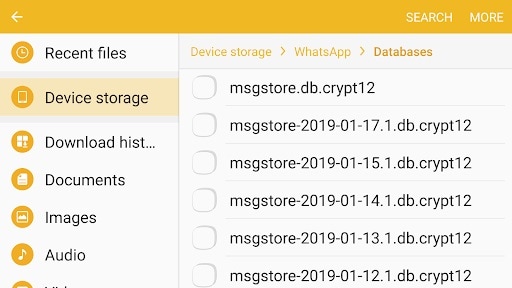
Stap 2: Hier ziet u verschillende back-upbestanden die beginnen met verschillende datums. Zoek eenvoudig het bestand met de laatste datumstempel en hernoem het van ‘msgstore-YYYY-MM-DD.1.db.crypt12’ naar ‘msgstore.db.crypt12’.
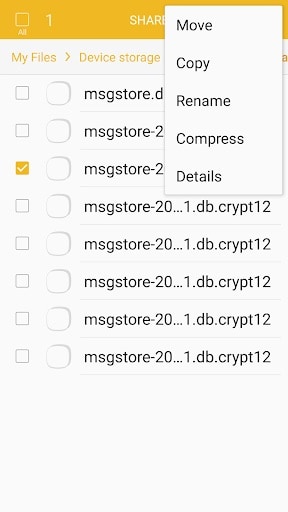
Stap 3: Breng nu het hernoemde bestand over naar uw Huawei-smartphone en verplaats het naar ‘Interne opslag’> ‘WhatsApp’> ‘Databases’. Als er een bestaand bestand met dezelfde naam is, ga je gang en vervang het.
Stap 4: Verwijder WhatsApp en installeer het opnieuw en tik op de knop ‘Herstellen’ wanneer daarom wordt gevraagd. WhatsApp gebruikt automatisch het speciale back-upbestand om chats op je nieuwe smartphone op te halen.

Deel 2: One-stop-oplossing om WhatsApp over te zetten van Samsung naar Huawei
Als u het gedoe van het hernoemen en verplaatsen van het lokale back-upbestand niet wilt opsommen, hebben we een eenvoudigere oplossing voor u. DrFoneTool – WhatsApp Transfer is speciale software die is ontworpen om WhatsApp-gegevens van het ene apparaat naar het andere te verplaatsen.
Het maakt niet uit of je een normaal WhatsApp-account of een Business-account hebt, DrFoneTool – WhatsApp-gegevensoverdracht zal je helpen al je WhatsApp-chats in een mum van tijd van het ene apparaat naar het andere over te zetten. Het beste is dat je niet eens een back-upbestand nodig hebt om aan de slag te gaan. Het enige wat u hoeft te doen is de twee apparaten op uw pc aan te sluiten en DrFoneTool – WhatsApp Data Transfer het hele proces alleen te laten afhandelen.
Belangrijkste kenmerken:
Hier zijn een paar belangrijke functies die uitleggen waarom je deze professionele tool zou moeten gebruiken om WhatsApp over te zetten van Samsung naar Huawei.
- WhatsApp overzetten van iOS naar Android, Android naar Android, Android naar iOS en iOS naar iOS
- Compatibel met de nieuwste Android-versie
- Breng zowel normale als zakelijke WhatsApp-gegevens over tussen twee apparaten
- Maak een back-up van uw WhatsApp-chat vanaf uw smartphone en bewaar deze op uw pc voor noodgevallen
Stap voor stap zelfstudie:
Hier leest u hoe u DrFoneTool – WhatsApp-gegevensoverdracht kunt gebruiken om WhatsApp-gegevens van Samsung naar Huawei te verplaatsen.
Stap 1: Installeer DrFoneTool – WhatsApp-gegevensoverdracht
Installeer eerst en vooral de software op uw pc en start deze vanuit het menu Start. Klik vervolgens op ‘WhatsApp Transfer’ op het startscherm.

Klik in het volgende scherm op ‘WhatsApp-berichten overbrengen’ om aan de slag te gaan.

Stap 2: Sluit de apparaten aan
Verbind nu beide smartphones met uw pc via een USB-kabel en laat de software ze beide herkennen. Zorg ervoor dat u Samsung selecteert als de ‘Bron’ en Huawei als het ‘Bestemming’ -apparaat en klik vervolgens op ‘Overdragen’.

Stap 3: WhatsApp-berichten overzetten
Op dit punt zal DrFoneTool het WhatsApp-gegevensoverdrachtproces starten. Het doorloopt een reeks processen om de status te controleren en beide apparaten voor te bereiden op een succesvolle gegevensoverdracht.
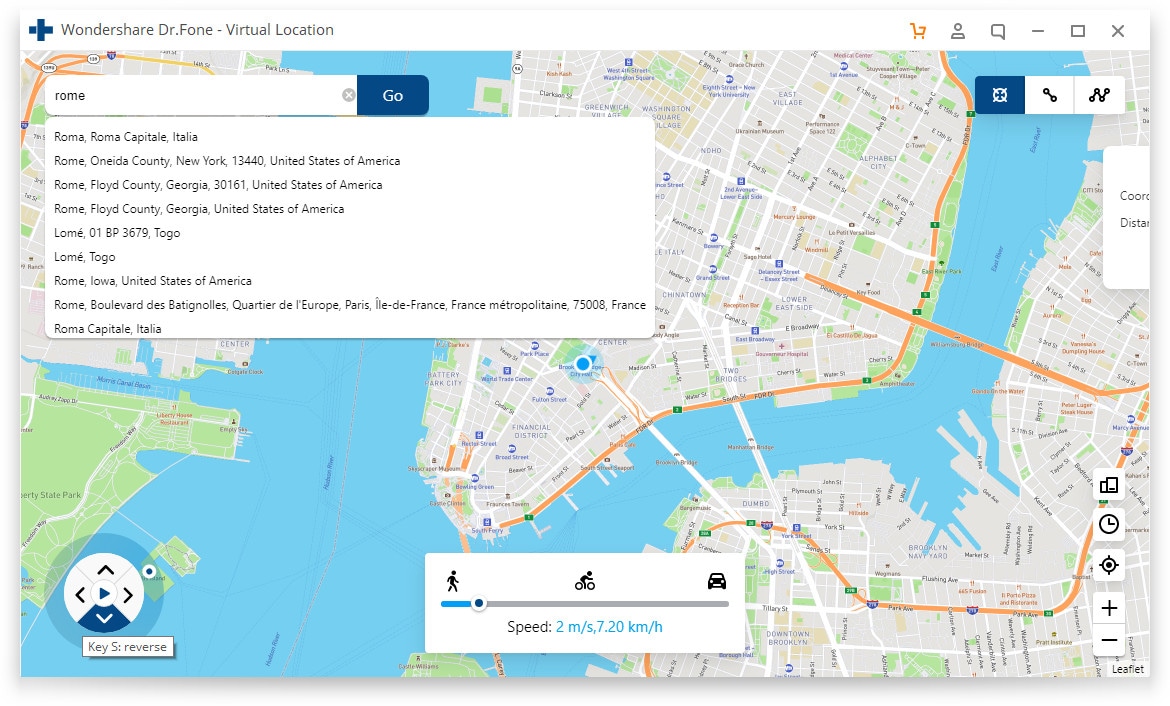
Stap 4: Voltooi WhatsApp-gegevensoverdracht
Volg ten slotte de instructies op het scherm op het doelapparaat (Huawei) om al je WhatsApp-chats met succes over te zetten.
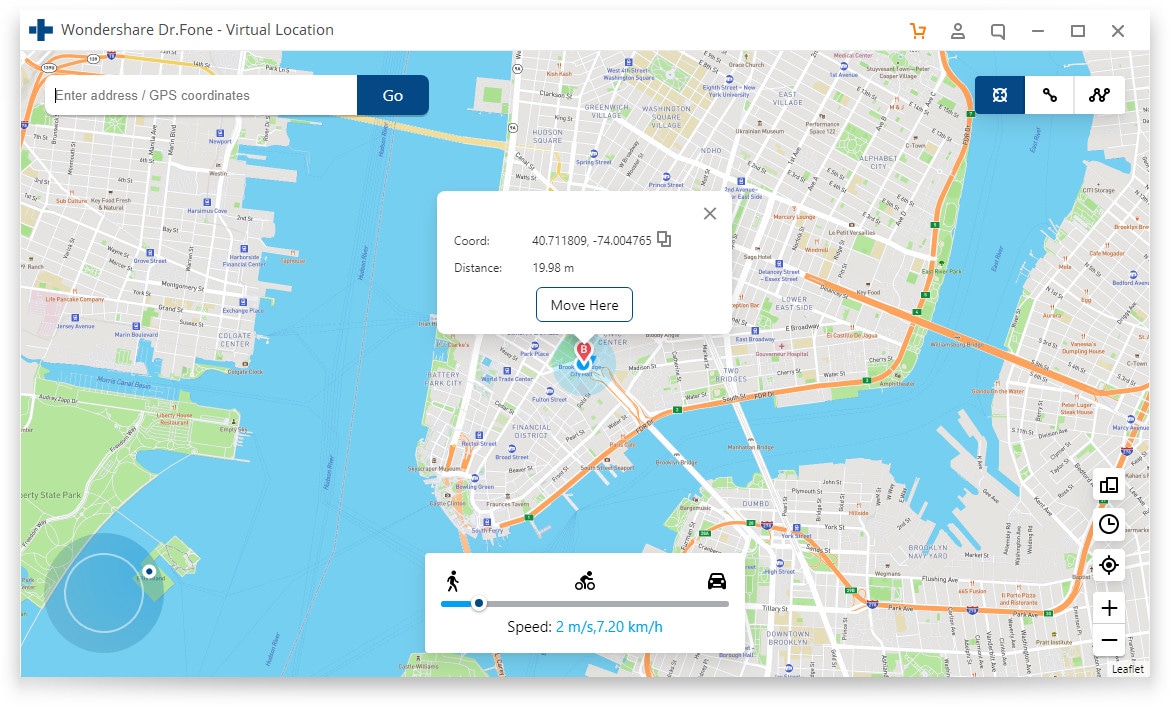
Zo kun je WhatsApp overzetten van Samsung naar Huawei met DrFoneTool – WhatsApp Data Transfer.
Deel 3: Kan ik Samsung’s Smart Switch gebruiken om WhatsApp over te zetten van Samsung naar Huawei?
Als je al een tijdje een Samsung-apparaat gebruikt, ben je misschien bekend met de Smart Switch-app. Smart Switch is Samsung’s officiële tool voor gegevensoverdracht om bestanden van andere apparaten naar een Samsung-smartphone te verplaatsen. Helaas werkt de app in dit geval niet omdat het doelapparaat Samsung moet zijn.
Huawei heeft echter ook zijn officiële app voor gegevensoverdracht uitgebracht, vergelijkbaar met Smart Switch, waarmee je WhatsApp vrij gemakkelijk van Samsung naar Huawei kunt overbrengen. De app staat bekend als Huawei Phone Clone en kan op beide apparaten vanuit de Google Play Store worden geïnstalleerd.
Installeer dus de applicatie op elk apparaat en volg deze instructies om WhatsApp-chats over te zetten naar je nieuwe Huawei-telefoon.
Stap 1: Start Phone Clone op uw Huawei-telefoon en klik op ‘Dit is de nieuwe telefoon’. Er verschijnt een QR-code op uw scherm.
Stap 2: Open ondertussen Phone Clone op uw oudere Samsung-apparaat en klik op ‘Dit is de oude telefoon’. Scan nu de QR-code met uw Samsung-apparaat om een succesvolle verbinding tussen de twee telefoons tot stand te brengen.
Stap 3: Kies nu de bestanden die u naar het nieuwe apparaat wilt overbrengen. Afgezien van WhatsApp-chats, kunt u Phone Clone ook gebruiken om andere soorten bestanden over te zetten, zoals berichten, contacten, foto’s, oproeplogboeken, enz.
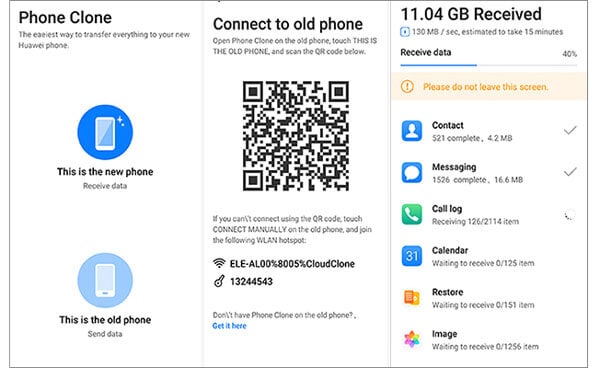
Deel 4: WhatsApp-gegevens overzetten van Samsung naar Huawei via Google Drive
Alle Android-apparaten zijn vooraf geïnstalleerd met verschillende Google-services zoals Google Drive, Maps, Gmail, enz. U kunt Google Drive dus eenvoudig gebruiken om een back-up van WhatsApp-gegevens van het ene apparaat te maken en deze op het andere te herstellen. Het is een van de meest populaire en minst gecompliceerde manieren om WhatsApp-chats over te zetten tussen twee Android-apparaten.
Volg deze instructies om WhatsApp over te zetten van Samsung naar Huawei met Google Drive.
Stap 1: Start WhatsApp op uw Samsung-apparaat en ga naar ‘Instellingen’> ‘Chats’> ‘Chatback-up’> ‘Back-up’ om een back-up te maken voor al uw berichten en deze op Google Drive op te slaan.
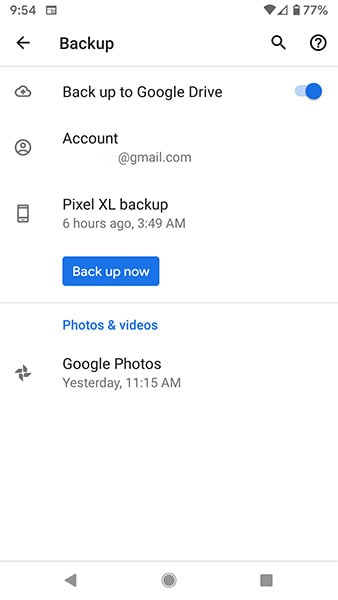
Stap 2: Zorg er nu voor dat u zich met hetzelfde Google-account op uw Huawei-telefoon aanmeldt en WhatsApp ook vanuit de Play Store installeert.
Stap 3: Start WhatsApp en volg de instructies op het scherm om je account in te stellen.
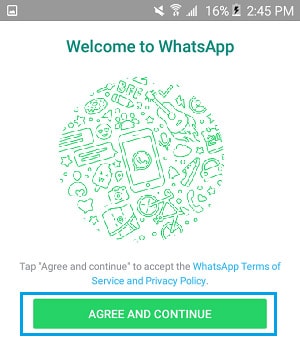
Stap 4: WhatsApp zal automatisch de Google Drive-back-up vinden. Klik wanneer daarom wordt gevraagd op ‘Herstellen’ om al uw WhatsApp-berichten op de nieuwe telefoon op te halen.
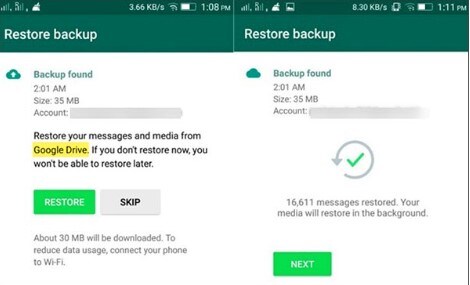
Deel 5: WhatsApp-gegevens overzetten van Samsung naar Huawei met e-mail
Een minder populaire manier om WhatsApp-chats tussen twee apparaten over te zetten, is door je e-mailaccount te gebruiken. WhatsApp wordt geleverd met een geïntegreerde ‘E-mail Chat’-optie waarmee u uw chats via e-mail kunt verzenden. Deze methode heeft echter een groot nadeel, namelijk dat je alleen chats in het TEXT-formaat kunt overzetten. Ongetwijfeld kun je die berichten op je nieuwe telefoon lezen, maar ze verschijnen niet in de interface van WhatsApp.
Maar toch is het een goede optie voor mensen die slechts een paar selectieve chats willen overzetten naar de nieuwe telefoon.
Stap 1: Open WhatsApp op je Samsung-apparaat en ga naar ‘Instellingen’ > ‘Chatinstellingen’ > ‘E-mailchat’.
Stap 2: Selecteer de chats die u in de e-mail wilt bijvoegen. U kunt ook kiezen of u mediabestanden samen met de sms-berichten wilt overbrengen of niet.
Stap 3: Voer ten slotte het e-mailadres in en klik op ‘Verzenden’ om de geselecteerde chats over te zetten naar uw nieuwe apparaat.
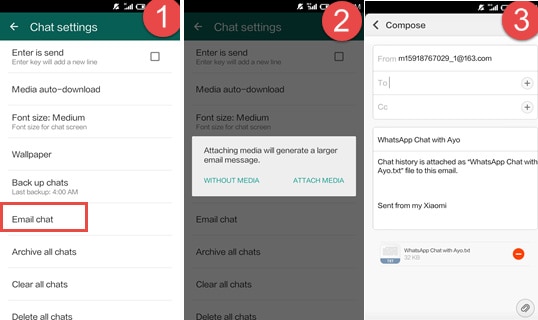
Deel 6: WhatsApp-gegevens overzetten van Samsung naar Huawei via BackupTrans
BackupTrans is een professionele back-uptool die u kunt gebruiken om een back-up te maken van gegevens van uw Android-apparaat en deze op een computer op te slaan. De tool helpt je ook om de geback-upte WhatsApp-berichten op een ander Android-apparaat te herstellen. Kortom, als je op zoek bent naar een snelle oplossing om WhatsApp over te zetten van Samsung naar Huawei en tegelijkertijd een back-up te maken, dan is BackupTrans de juiste optie.
Hier leest u hoe u BackupTrans kunt gebruiken om WhatsApp-berichten te verplaatsen tussen uw Samsung- en Huawei-smartphones.
Stap 1: Installeer en start BackupTrans op uw computer en sluit ook uw Samsung-apparaat aan met een USB-kabel. Zorg ervoor dat USB-foutopsporing is ingeschakeld op de smartphone.
Stap 2: Nu zie je een pop-upbericht op je scherm waarin je wordt gevraagd een back-up te maken van WhatsApp-chats. Klik op ‘Back-up van mijn gegevens’ om de actie te bevestigen en tik tegelijkertijd op ‘Ok’ op uw computerscherm.
Stap 3: BackupTrans begint automatisch met het maken van een back-up van gegevens vanaf uw smartphone. Dit kan enkele minuten duren.
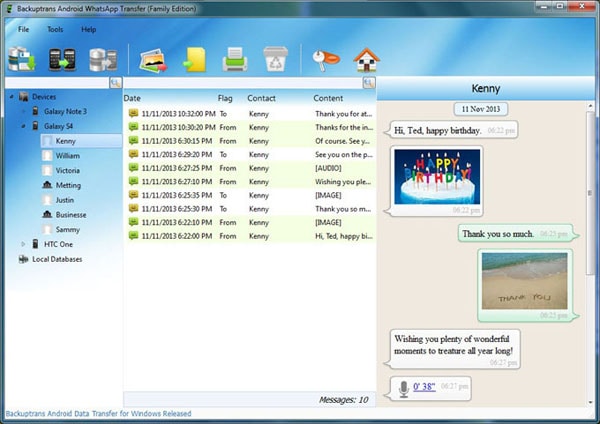
Stap 4: Zodra het back-upproces is voltooid, ziet u het back-upbestand in de lokale back-uplijst. Verbind nu uw Huawei-apparaat met de pc. Nogmaals, zorg ervoor dat u USB-foutopsporing inschakelt.
Stap 5: Kies nu het back-upbestand dat u wilt herstellen en klik op het pictogram ‘Berichten overbrengen van database naar Android’ in de bovenste menubalk.
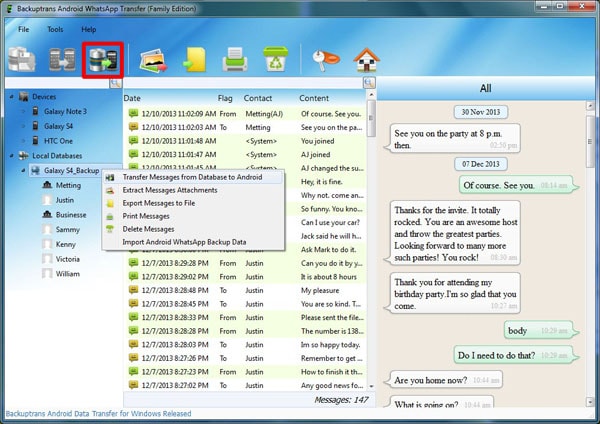
Dat is het; BackupTrans herstelt automatisch de berichten van het geselecteerde back-upbestand naar het Huawei-apparaat.
Laatste woorden
Dus dat concludeert onze lijst met 6-methoden voor het onmiddellijk overbrengen van WhatsApp van Samsung naar Huawei. Elk van deze methoden is geschikt in verschillende scenario’s. Als je bijvoorbeeld een Google Drive-back-up hebt, kun je direct inloggen met je Google-inloggegevens op het nieuwe apparaat en WhatsApp-chats herstellen vanuit de cloud. Evenzo, als je geen last wilt hebben van back-upbestanden, kun je professionele tools zoals DrFoneTool – WhatsApp Data Transfer en BackupTrans gebruiken om WhatsApp-chats met succes over te zetten tussen de twee apparaten.
Laatste artikels